win10开机密码如何取消 如何取消Windows 10电脑的开机密码
更新时间:2023-09-07 16:40:05作者:xtyang
win10开机密码如何取消,在使用Windows 10系统的电脑时,我们经常需要输入开机密码来保护个人隐私和电脑安全,有些用户可能觉得每次开机都要输入密码过于麻烦,希望能够取消开机密码。如何取消Windows 10电脑的开机密码呢?本文将为大家介绍几种简单有效的方法,让您轻松取消开机密码,提升使用体验。无论您是想提高开机速度,还是为了方便自己的使用,都可以跟随以下步骤进行操作。
具体步骤:
1.找到电脑中的设置打开。
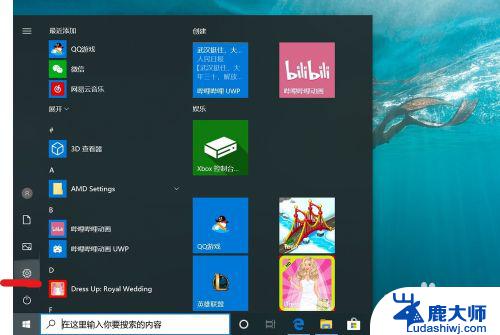
2.打开设置页面,点击“账户”。
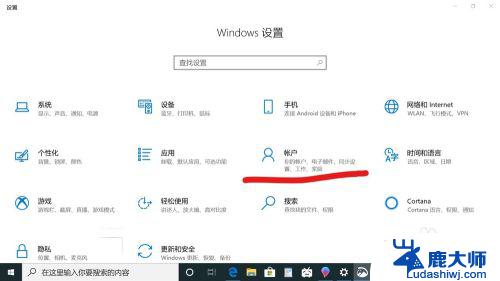
3.在设置页面中,左侧切换至“登录选项”。在左侧有7种登录选项设置,因为电脑设备的不同,可以使用的开机密码方式也不一样。
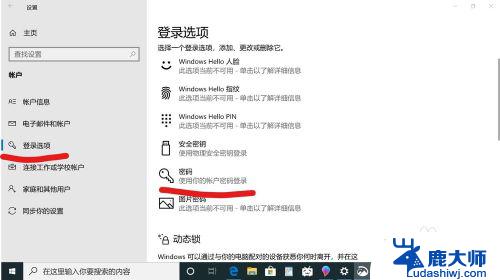
4.先点击“密码”,点击更改。
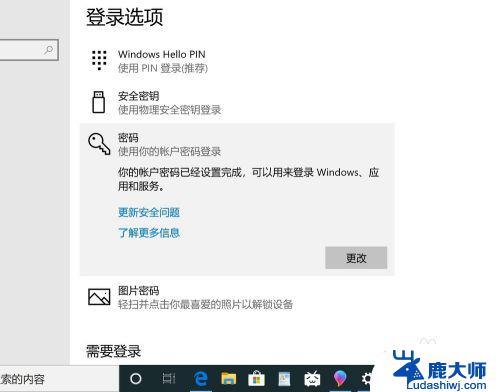
5.输入密码点击“下一步”。
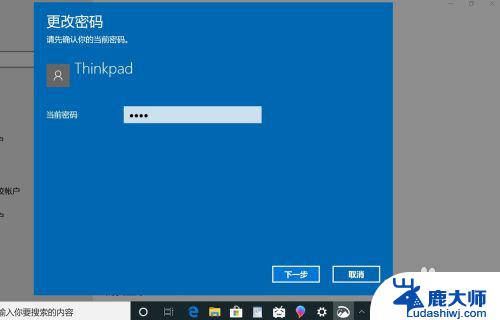
6.再点击“下一步"即可完成取消。

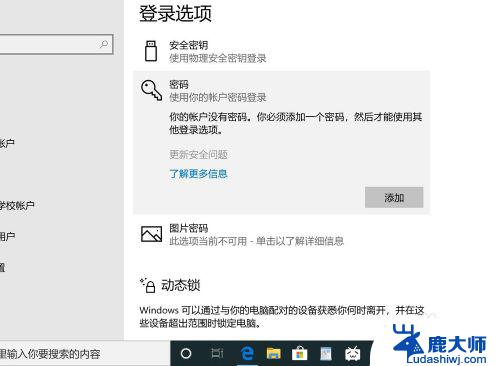
以上是取消win10开机密码的方法,希望这些指南能够帮助到遇到这种情况的用户。
win10开机密码如何取消 如何取消Windows 10电脑的开机密码相关教程
- 怎么解除开机密码 win10如何取消电脑的开机密码
- win10开机密码怎样取消 win10开机密码取消步骤
- 怎么取消电脑屏幕密码锁 如何在Win10中取消锁屏密码
- w10密码怎么去掉 Win10如何取消开机密码设置
- 华硕怎么取消开机密码win10 如何关闭Windows 10开机PIN码
- 电脑锁屏后输不上密码 Win10如何取消锁屏密码教程
- 怎样设置电脑开机密码? 如何在Windows10电脑上设置开机密码
- win10取消共享打印机密码 win10共享打印机密码丢失
- 电脑win10如何改锁屏密码? win10开机密码如何修改
- win10如何更改登陆密码 Win10更改电脑开机密码步骤
- windows10flash插件 如何在Win10自带浏览器中开启Adobe Flash Player插件
- 台式机win10怎么调节屏幕亮度 Win10台式电脑如何调整屏幕亮度
- win10怎么关闭朗读 生词本自动朗读关闭方法
- win10打开远程服务 win10打开远程桌面服务的方法
- win10专业版微软商店在哪 Windows 10如何打开微软商店
- 电脑散热风扇怎么调节转速 Win10怎么调整CPU风扇转速
win10系统教程推荐
- 1 台式机win10怎么调节屏幕亮度 Win10台式电脑如何调整屏幕亮度
- 2 win10打开远程服务 win10打开远程桌面服务的方法
- 3 新电脑关闭win10系统激活 Windows10系统取消激活状态步骤
- 4 电脑字模糊 Win10字体显示不清晰怎么解决
- 5 电脑用户权限怎么设置 win10怎么设置用户访问权限
- 6 笔记本启动后黑屏只有鼠标 Win10黑屏只有鼠标指针怎么解决
- 7 win10怎么关闭提示音 win10如何关闭开机提示音
- 8 win10怎么隐藏任务栏的程序图标 Windows10任务栏图标隐藏方法
- 9 windows cmd输出到文件 Windows10系统命令行输出到文件
- 10 蓝牙鼠标连接成功不能用 Win10无线鼠标连接不上电脑怎么办